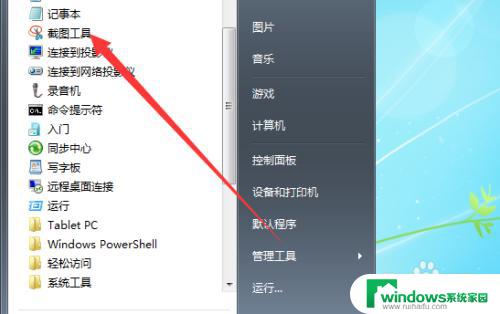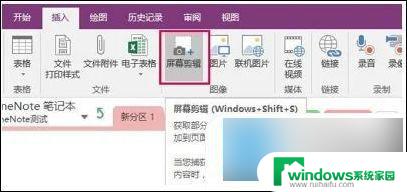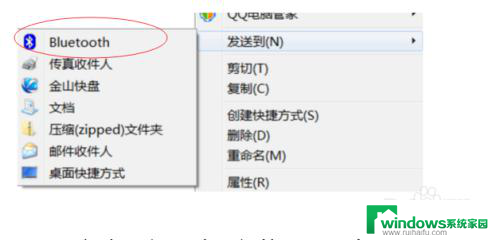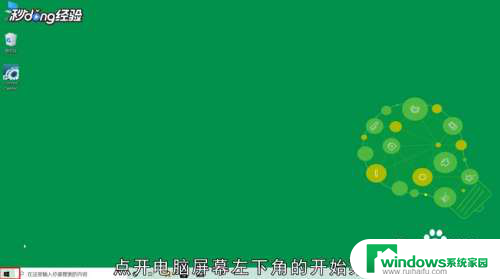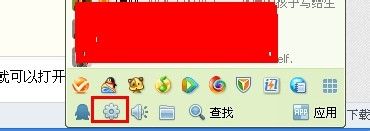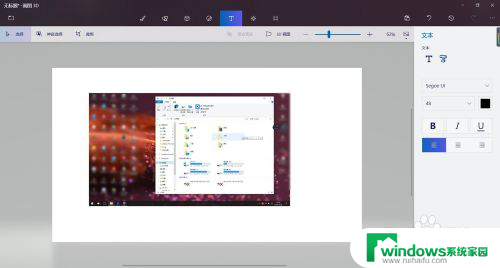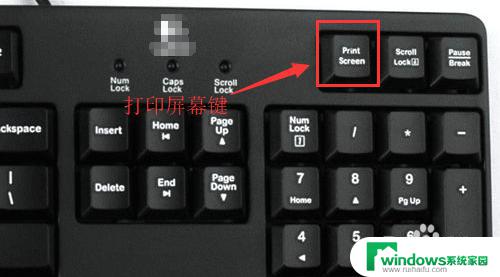dell台式电脑截图快捷键 戴尔台式机怎么截屏
在使用戴尔台式电脑时,经常需要对屏幕进行截图,以保存重要信息或与他人分享,为了更快捷地完成截图操作,我们可以利用戴尔台式电脑的快捷键来实现。通过按下特定的组合键,就可以轻松地将屏幕上的内容截取下来。这样不仅能提高工作效率,还能让我们更方便地处理和分享信息。所以掌握戴尔台式电脑的截图快捷键是非常重要的。接下来让我们一起来了解一下戴尔台式机的截图快捷键是如何设置和使用的。
步骤如下:
1.对于台式机而言,其键盘、显示器等是分离的。如果想通过键盘截取全屏,只需按下快捷键“Fn+insert(print screen)”。注意区别不同键盘操作。

2.在完成截屏操作之后,可以在搜索栏中输入“画图”,利用画图工作对其进行保存修改等操作。
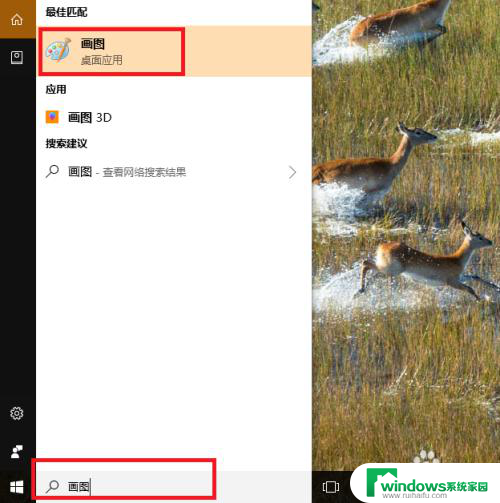
3.对于在画图工具中打开的图片,可以利用“选择”、“裁剪”等操作修改图片。
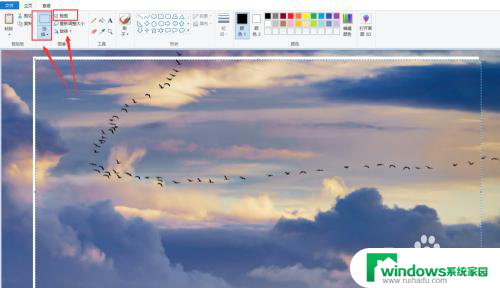
4.除此之外,我们还可以利用电脑自带截图工具进行截屏。在搜索栏中输入“截图”,在其结果栏中选择“截图工具”即可。
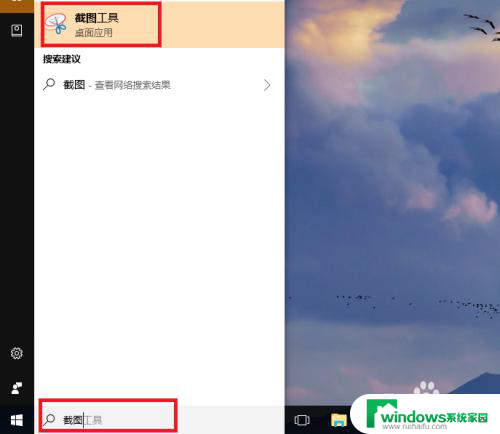
5.在截图工具中可以设置“截图模式”、“延迟”等。
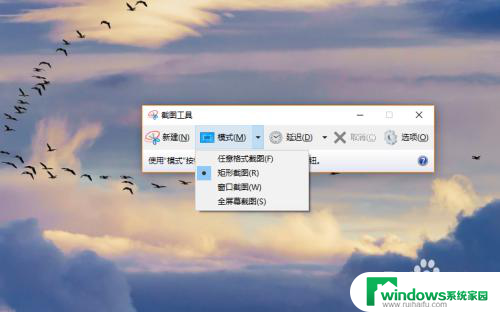
6.一旦利用截图工具进行截屏操作,其所截取图片详细信息将在截图窗口中展现。之后便可以保存截图。
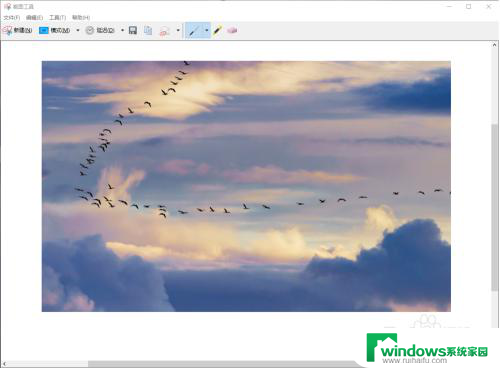
以上就是dell台式电脑截图快捷键的全部内容,需要的用户可以按照以上步骤进行操作,希望对大家有所帮助。